Amazon Prime Video, geniş bir film, TV şovu ve özel içerik koleksiyonu sunan en popüler yayın platformlarından biridir. Bir videodaki diyaloğu anlamakta zorlanıyorsanız veya duymakta güçlük çekiyorsanız, altyazılar size yardımcı olabilir. İngilizce bilmiyorsanız, bir filmi orijinalinde izlerken de altyazı ekleyebilirsiniz. Örneğin, filmi orijinal dilinde izleyebilirsiniz, ancak konuyu anlamak için diğer dillerde altyazılar ekleyebilirsiniz. Prime Video başlıca dünya dillerinde altyazıları destekler. Bu makalede, farklı cihazlar için Amazon Prime Video’da altyazıların nasıl etkinleştirileceğine bakacağız.
Masaüstünde Amazon Prime Video altyazıları nasıl etkinleştirilir
İster Windows PC ister Mac kullanın, Amazon Prime Video’ya erişmek için desteklenen herhangi bir tarayıcıda hizmeti açmanız gerekecektir. Oynatıcının görünümü tüm işletim sistemleri için aynı olacaktır.Amazon Prime Video altyazılarını masaüstünüzde etkinleştirmek için aşağıdaki basit adımları izleyin:
- İzlemek istediğiniz TV programını veya filmi seçin.
- Video oynatıcının sağ üst köşesindeki konuşma balonu simgesine tıklayın. Bu, altyazılar ve resim yazıları menüsünü açacaktır.
- Mevcut seçenekler arasından tercih ettiğiniz altyazı dilini seçin.
- Tercih ettiğiniz dilde altyazı yoksa, otomatik olarak oluşturulan altyazı olup olmadığını görmek için “İngilizce” veya “Otomatik” seçeneğini belirleyebilirsiniz.
- Tercih ettiğiniz altyazı dilini seçtikten sonra, altyazılar video oynatıcıda görünmelidir. Altyazı ve resim yazıları menüsünden “Altyazı Ayarları “nı seçerek altyazıların görünümünü özelleştirebilirsiniz.
- Altyazıları kapatmak için konuşma balonu simgesine tekrar tıklayın ve “Kapalı” öğesini seçin.
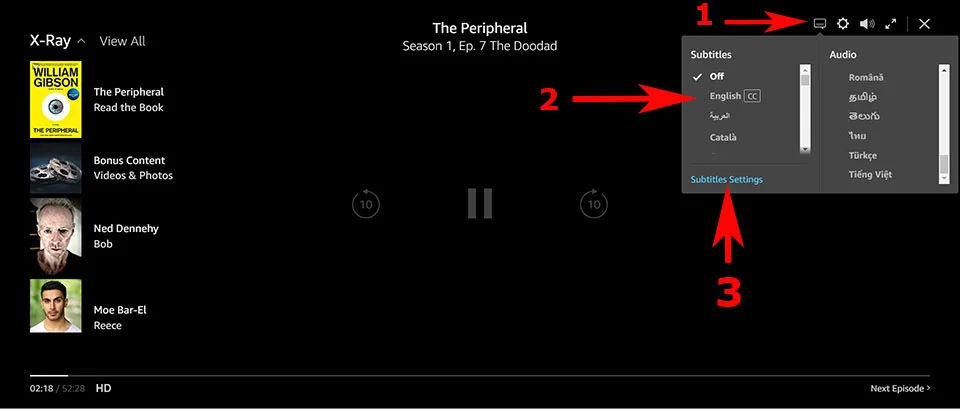
Masaüstünde Amazon Prime Video altyazılarını etkinleştirme adımlarının web tarayıcınıza bağlı olarak biraz değişebileceğini unutmayın. Ancak temel işlem tüm web tarayıcılarında aynıdır.
iOS veya Android’de Amazon Prime Video altyazıları nasıl etkinleştirilir?
Bir iOS veya Android cihaz kullanıyorsanız, uygulamanın tasarımı hemen hemen aynıdır. Amazon Prime Video altyazılarını iOS veya Android cihazlarda etkinleştirmek için aşağıdaki adımları izleyin:
- Amazon Prime Video uygulamasını başlatın ve dizinizi veya filminizi seçin.
- Oynatma kontrollerini görüntülemek için video oynatıcının üzerine dokunun.
- Sağ üst köşedeki konuşma balonu simgesini bulun ve üzerine dokunun. Bu, altyazılar ve alt yazılar menüsünü açacaktır.
- Mevcut seçenekler listesinden tercih ettiğiniz altyazı dilini seçin.
- Tercih ettiğiniz altyazı dilini seçtikten sonra, altyazılar video oynatıcıda görünmelidir.
- Altyazıların görünümünü özelleştirmek için altyazılar ve resim yazıları menüsündeki “Altyazı Ayarları” düğmesine dokunun. Burada altyazıların yazı tipini, boyutunu, rengini ve arka planını istediğiniz gibi değiştirebilirsiniz.
- Altyazıları kapatmak için konuşma balonu simgesine dokunun ve “Kapalı” öğesini seçin.
Mobil cihazlarda Amazon Prime Video altyazılarını etkinleştirme adımlarının, kullandığınız cihaza ve yüklediğiniz uygulama sürümüne bağlı olarak biraz değişebileceğini unutmayın. Ancak temel süreç tüm cihazlarda ve uygulama sürümlerinde benzer olmalıdır.
Amazon Fire Stick’te Amazon Prime Video altyazıları nasıl etkinleştirilir
Amazon Fire Stick kullanırken Amazon Prime Video’da altyazıları etkinleştirmek basittir. Altyazıları açmak için bu adımları izleyin:
- Video oynatılmaya başladığında, “Yukarı” düğmesine basarak oynatma kontrollerine erişmek için uzaktan kumandayı kullanın.
- Ekranın sağ alt köşesinde bulunan “CC” (altyazı) simgesini arayın ve altyazı ayarlarına erişmek için “Seç” düğmesine basın.
- Altyazı ayarlarındaki mevcut seçeneklerden tercih ettiğiniz dili seçebilirsiniz.
- Altyazıların görünümünü özelleştirmek için, uzaktan kumandanızı kullanarak altyazı ve resim yazıları menüsündeki “Altyazı Ayarları “na gidin. Altyazıların yazı tipini, boyutunu, rengini ve arka planını buradan ayarlayabilirsiniz.
CC düğmesini bulamıyorsanız, FireStick’inizin uygulamasını veya ürün yazılımı sürümünü güncellemeyi denemelisiniz. Altyazıları kapatmak için, uzaktan kumandanızdaki “Yukarı” düğmesine basarak oynatma kontrollerini tekrar görüntüleyin, ardından “CC” simgesine gidin ve “Kapalı “yı seçin.
PlayStation veya Xbox’ta Amazon Prime Video altyazıları nasıl etkinleştirilir?
Amazon Prime Video PlayStation veya Xbox’ta da mevcuttur. Buradaki uygulama FireStick’tekiyle hemen hemen aynı görünüyor, bu nedenle talimatlar çok farklı olmayacaktır:
- İstediğiniz videoyu açın.
- Oyun kumandanızdaki yukarı oka basın.
- CC simgesini seçin ve PlayStation için X düğmesine veya Xbox için A düğmesine basın.
- Tercih ettiğiniz altyazı dilini seçin.
Altyazıları devre dışı bırakmak için bu adımları tekrarlayın ve Devre Dışı Bırak’a basın. Talimatlar mevcut nesil konsollar ve önceki nesil konsollar için çalışacaktır.
Smart TV’de Amazon Prime Video altyazıları nasıl etkinleştirilir
Bir Smart TV kullanırken Amazon Prime Video’da altyazıları etkinleştirmek, televizyonun markasına ve modeline bağlı olarak değişebilir. İşte bir Smart TV’de Amazon Prime Video’da altyazıların nasıl açılacağına dair genel bir kılavuz:
- Video oynatılmaya başladığında, ekranın sağ alt köşesinde “CC” (altyazı) simgesini arayın. “CC” simgesini bulamazsanız, ayarlar menüsüne erişmek için TV uzaktan kumandanızdaki “Ayarlar” düğmesine basın. Prime Video menüsüne erişim TV modelinize bağlı olarak değişebilir. En kolay yol videoyu duraklatmak ve yeniden başlatmaktır; videoyu başlattıktan sonraki 4 saniye içinde Prime Video menüsü gösterilir ve altyazı kontrolünü seçebilirsiniz.
- Ayarlar menüsünden “Altyazılar” veya “Altyazılar” seçeneğini seçin.
- Altyazılar zaten açık değilse, açmak için “Açık” seçeneğini seçin.
- Mevcut seçenekler listesinden tercih ettiğiniz altyazı dilini seçin. Tercih ettiğiniz dil listede yoksa, otomatik oluşturulan altyazı olup olmadığını görmek için “İngilizce” veya “Otomatik” seçeneğini belirleyin.
- Tercih ettiğiniz altyazı dilini seçtikten sonra, altyazılar video oynatıcıda görünmelidir.
- Altyazıların görünümünü özelleştirmek için altyazı ve resim yazıları menüsündeki “Altyazı Ayarları “na gidin.
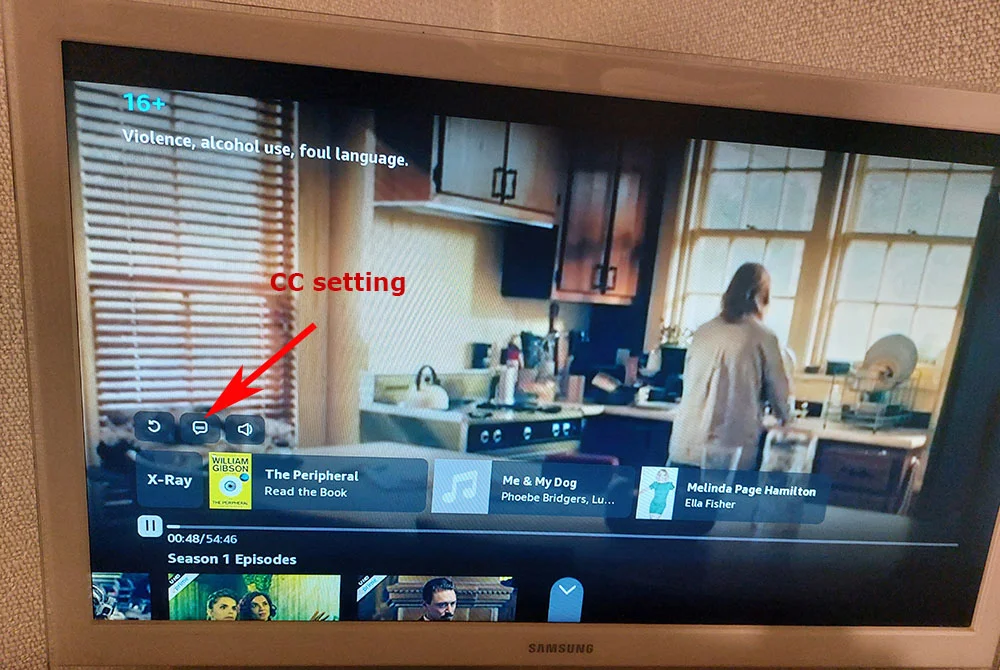
Smart TV kullanarak Amazon Prime Video’da altyazıları etkinleştirme işleminin televizyonunuzun marka ve modeline bağlı olarak değişebileceğini unutmayın. Ancak, yukarıda özetlenen genel adımlar çoğu Smart TV için geçerli olmalıdır. Altyazıları etkinleştirirken herhangi bir sorunla karşılaşırsanız, yardım için televizyonunuzun kullanım kılavuzuna bakın veya üreticinin müşteri desteğiyle iletişime geçin.
Amazon Prime Video’da altyazı kullanırken karşılaşılan sorunlar nasıl giderilir?
Amazon Prime Video’da altyazıları etkinleştirmek nispeten basit bir işlem olsa da, bazen kullanıcılar altyazılarla ilgili yanlış zamanlama, senkronizasyon sorunları veya altyazıların görünmemesi gibi sorunlarla karşılaşabilir. İşte Amazon Prime Video’da altyazı kullanırken karşılaştığınız sorunları çözmek için izleyebileceğiniz bazı sorun giderme adımları:
- Altyazıların açık olup olmadığını kontrol edin: Altyazıların açık olduğundan ve tercih ettiğiniz dile ayarlandığından emin olun. Altyazılar açık değilse veya yanlış dile ayarlanmışsa, altyazıları ekranda göremeyebilirsiniz. Altyazıları açmak için, bu makalenin önceki bölümlerinde özetlenen adımları izleyin.
- İnternet bağlantınızı kontrol edin: Zayıf veya dengesiz bir internet bağlantısı, altyazıların görünümü veya senkronizasyonu ile ilgili sorunlara neden olabilir. Cihazınızın güçlü ve istikrarlı bir internet bağlantısına bağlı olduğundan emin olun.
- Uygulamayı veya cihazı yeniden başlatın: Bazen Amazon Prime Video uygulamasını veya cihazını yeniden başlatmak altyazılarla ilgili sorunları çözmeye yardımcı olabilir. Uygulamayı kapatın veya cihazı kapatın, birkaç dakika bekleyin ve ardından sorunun çözülüp çözülmediğini görmek için tekrar açın.
- Önbelleği temizleyin: Amazon Prime Video uygulamasının önbelleğini temizlemek altyazılarla ilgili sorunları çözmeye yardımcı olabilir. Cihazınızın ayarlarına gidin, Amazon Prime Video uygulamasını seçin ve önbelleği temizleyin.
- Uygulamayı veya cihazı güncelleyin: Amazon Prime Video uygulamasının en son sürümünü kullandığınızdan ve cihazınızın güncel olduğundan emin olun. Uygulamanın veya cihazın güncellenmesi hataların düzeltilmesine ve performansın iyileştirilmesine yardımcı olabilir.
- Farklı bir cihaz deneyin: Altyazılarla ilgili hala sorun yaşıyorsanız, içeriği farklı bir cihazda yayınlamayı deneyin. Altyazılar diğer cihazda sorunsuz çalışıyorsa, sorun orijinal cihazınızda olabilir.
- Müşteri desteğiyle iletişime geçin: Yukarıdaki adımlardan hiçbiri işe yaramazsa, daha fazla yardım için Amazon Prime Video’nun müşteri desteğiyle iletişime geçin. Sorunu gidermenize ve bir çözüm bulmanıza yardımcı olabilirler.
Sonuç olarak, Amazon Prime Video’da altyazıları etkinleştirmek basittir, ancak sorunlar ortaya çıkabilir. Yukarıdaki sorun giderme adımlarını izleyerek çoğu sorunu çözebilir ve doğru ve senkronize edilmiş altyazılarla en sevdiğiniz programların ve filmlerin keyfini çıkarabilirsiniz.
Altyazılar ve Kapalı Altyazılar arasındaki fark nedir
Altyazılar ve açıklamalı altyazıların her ikisi de izleyicilere bir TV programı, film veya videonun ses içeriğinin yazılı bir çevirisini veya transkriptini sağlayan metin tabanlı araçlardır. Ancak, altyazılar ve açıklamalı altyazılar arasında bazı farklar vardır.
Altyazılar genellikle bir videonun konuşulan diyaloğunu veya anlatımını farklı bir dile çevirmek için kullanılır. Genellikle ekranın alt kısmında görüntülenirler ve videonun yalnızca konuşulan diyaloğunu veya anlatımını içerirler.
Öte yandan, altyazılar yalnızca bir videonun konuşulan kelimelerini değil, aynı zamanda müzik, ses efektleri ve hatta konuşmacının duygularının veya ses tonunun açıklamaları gibi izleyici için önemli olabilecek diğer ses ipuçlarını da içerir.










